
Pamiętam jakieś dwie dekady temu, kiedy mój brat kupił swój pierwszy komputer, jak ważne było zarządzanie pamięcią masową. Mój brat powiedział mi, że 2.4 GB wystarczy na przechowywanie prawie wszystkiego, o ile nie zapełniliśmy dysku twardego filmami lub plikami audio. Dzisiejsze komputery są wyposażone w ogromny dysk twardy, ale wspaniałą rzeczą w Linuksie jest to, że działa przyzwoicie na skromniejszych komputerach. Co możemy zrobić, jeśli dysk twardy naszego komputera jest prawie pełny i chcemy sprawdź rozmiar aplikacji w Ubuntu?
W tym poście pokażemy Ci kilka sposobów, aby się tego dowiedzieć, z których pierwszy jest najprostszy i najbardziej intuicyjny. Alert spoilera: aby to zrobić, będziemy musieli użyć menedżera pakietów Synaptic, jedna z aplikacji, które zwykle instaluję, gdy tylko uruchamiam po raz pierwszy jakąkolwiek dystrybucję opartą na Ubuntu.
Sprawdź rozmiar aplikacji z Synaptic
Jeśli pamięć mi służy, co jest prawdopodobne, Synaptic został zainstalowany domyślnie w wersjach Ubuntu, które były dostępne wiele lat temu. Prawda jest taka, że przynajmniej teraz nie jest zainstalowany, więc pierwszym krokiem w tej pierwszej metodzie jest zainstalowanie jednego z najbardziej znanych menedżerów pakietów dostępnych dla systemu Linux. Aby nie mylić, wyjaśniamy kroki, które należy wykonać:
- Jeśli nie mamy go zainstalowanego, otwieramy terminal i wpisujemy następujące polecenie:
sudo apt install synaptic
- Po zakończeniu instalacji otwieramy Synaptic.
- Poprosi nas o hasło, w przeciwnym razie nie będziemy mogli wprowadzić zmian. My położyliśmy.
- Teraz przechodzimy do Ustawienia / Preferencje (tak, drugie słowo jest w języku angielskim, przynajmniej w momencie pisania tych linii).
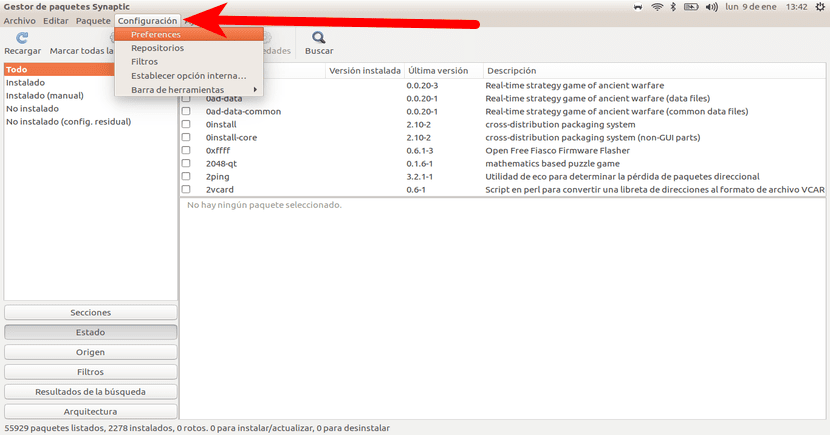
- W oknie, które się otworzy, klikamy „Kolumny i typy”.
- Następnie zaznaczamy pola „Rozmiar” i „Rozmiar pobierania” i klikamy OK.
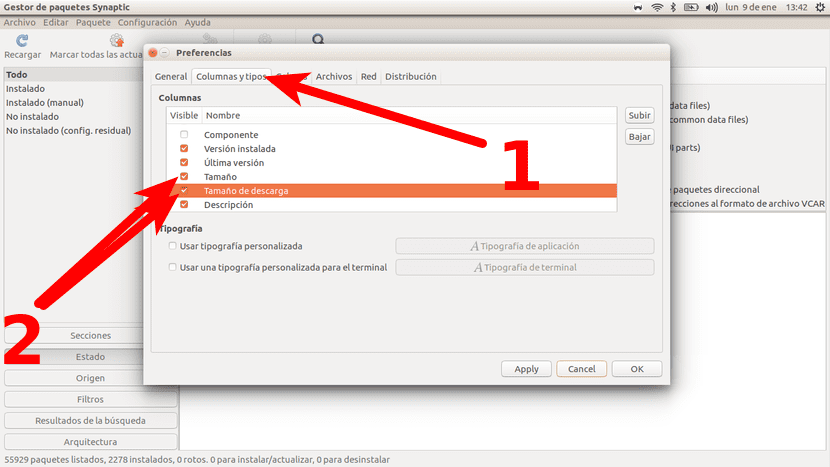
- Po zaznaczeniu pól wracamy do głównego ekranu Synaptic i klikamy «Status».
- Na koniec, aby zobaczyć rozmiar zainstalowanych aplikacji, klikamy „Zainstalowane” i po prawej stronie możemy zobaczyć, ile waży każda aplikacja, programy i inne rodzaje oprogramowania, które zainstalowaliśmy na naszym komputerze z Ubuntu lub jakimkolwiek innym dystrybucja oparta na systemie operacyjnym Canonical.
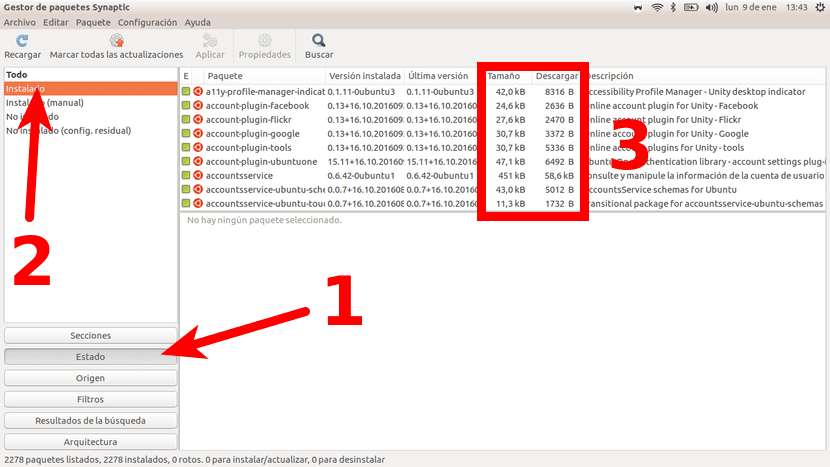
Sprawdź rozmiar aplikacji z terminalem
Osobiście, ponieważ istnieje poprzednia metoda, nie używałbym już tej, ale dodam ją również dla miłośników terminali. Polecenie wyświetlające rozmiar zainstalowanych aplikacji wyglądałoby następująco:
sudo dpkg-query -Wf '${Installed-size}\t${Package}\n' | column -t
To pokaże nam wszystko, co zainstalowaliśmy. Koniec tego, co jest pokazane w moim przypadku, wyglądałby tak:
48 xserver-xorg-video-all
164 xserver-xorg-video-amdgpu
44 xserver-xorg-video-ati
47 xserver-xorg-video-fbdev
3195 xserver-xorg-wideo-intel
266 xserver-xorg-video-nouveau
198 xserver-xorg-video-qxl
504 xserver-xorg-video-radeon
50 xserver-xorg-video-vesa
199 xserver-xorg-video-vmware
1844 xterm
59 xul-ext-ubufox
388 narzędzi xz
2020 Yelp
1530 Yelp-xsl
438 rdzeń zeitgeist
155-zeitgeist-datahub
160 zenitów
988 zenity-wspólny
Zamek błyskawiczny 573
156 zł
155 zł
Zła lub jedna ze złych rzeczy w tej metodzie polega na tym, że plik rozmiar jest wyświetlany w kilobajtach (kB), niezależnie od tego, czy program ma tylko kilka kilobajtów, wiele MB czy GB. W tym momencie, jeśli widzimy wiele tysięcy lub milionów kilobajtów po lewej stronie nazwy aplikacji, to konwersja na MB lub dowolną inną jednostkę, która nas interesuje. Moim zdaniem, jeśli chcesz znaleźć więcej informacji na temat konwersji, metoda terminalowa nie jest dla Ciebie najbardziej odpowiednia. Ale jeśli nadal wolisz tę metodę, masz więcej informacji o kilobajtach w pliku Wikipedia.
Jak powiedziałem wcześniej, ja Wolę metodę Synaptic, ponieważ jest znacznie prostsza poprzez. Ponadto mamy również możliwość wykonania wyszukiwania i sprawdzenia, ile waży konkretna aplikacja, wszystko za pomocą GUI menedżera pakietów. W każdym razie w tym poście przedstawiliśmy dwa różne sposoby, aby się dowiedzieć, jeden z nich z interfejsem użytkownika, a drugi z terminala. Który wolisz?
Czy słuszne jest powiedzenie „ile ważysz?” odnoszący się do rozmiaru aplikacji?
Witaj, zwirtualizowane. Zawsze słyszałem i czytałem oba słowa. „Rozmiar” lub „Waga” to dwa słowa, które powinny być używane do mierzenia czegoś fizycznego, a oprogramowanie nie. Na tej podstawie uważam, że obu słów można używać bez problemów.
Wykonując wyszukiwanie, spójrz na: https://www.google.es/search?q=cuanto+pesa+una+aplicaci%C3%B3n&source=lnms&sa=X&ved=0ahUKEwip1O68orXRAhXIthQKHZkQABYQ_AUIBygA&biw=1366&bih=641&dpr=1
Pozdrowienia.
obrazy są uszkodzone.